Googleは予期せず最初のAndroid Oをドロップしました昨日の開発者プレビュー。 Android Oは、Androidの次のバージョンのコード名です。 Android 7(別名Nougat)は現在の安定バージョンです。この開発者プレビューは、登録済みの開発者を対象としています。 Androidベータプログラムに参加している場合、アップデートは送信されません。これはおそらく、プレビューがメインデバイスで実行できるほど安定していないことを意味します。まだ試してみたい場合は、手動でインストールする必要があります。プロセスは非常に簡単で、Googleは一部のデバイスで新しいバージョンの画像を利用できるようにしました。携帯端末でAndroid Oデベロッパープレビューを今すぐ入手する方法を次に示します。
これにより、デバイスが工場出荷時の状態にリセットされます。メインデバイスで開発者プレビューをフラッシュする場合は、最初にすべてをバックアップします。バックアップを取らないと、ファイルやデータを取り戻すことはできません。
デバイスの互換性
AndroidはiOSのようなものではありません。 市場には多数のデバイスがあり、それらすべてに対して新しいOSバージョンをリリースすることはできません。これが、最初の段階で一部のデバイスのみが安定版または最新版のAndroidの最新バージョンを受け取る理由です。 Android O開発者プレビューイメージは、次のデバイスで使用できます。
- Pixel Phone:Pixel、Pixel XL、Pixel C
- Nexus携帯電話:Nexus 6P、Nexus 5X、およびNexus Player
上記以外のNexusデバイスは、Android Oでサポートされなくなる可能性があります。
ファイルをダウンロードする
ダウンロードする必要のあるファイルがたくさんありますスマートフォンにAndroid O Developer Previewをインストールする前に。 OSイメージは必要な1つの明らかなファイルですが、それぞれのデスクトップOSのFastbootおよびadbファイルも取得する必要があります。以下のリンクを使用してください。
Android O Developer Preview:ここ(デバイスに合った正しい画像をダウンロードすることに注意してください)
Android Fastbootおよびadbファイル:Windows(直接リンク)
デバイスを準備する
デバイスで開発者オプションとUSBデバグを有効にする必要があります。お使いのデバイスはAndroid 7、つまりNougatを実行している必要があります。
に 開発者向けオプションを有効にする、設定アプリを開きます。 [電話について]に移動し、ビルド番号を7回タップします。開発者向けオプションが有効になります。

に USBデバッグを有効にする、設定アプリを開き、開発者オプションに移動します。 USBデバッグを有効にします。
またする必要があります OEMのロックを解除します デバイスで。 [設定]アプリを開き、[開発者オプション]に移動して、OEMのロック解除を有効にします。
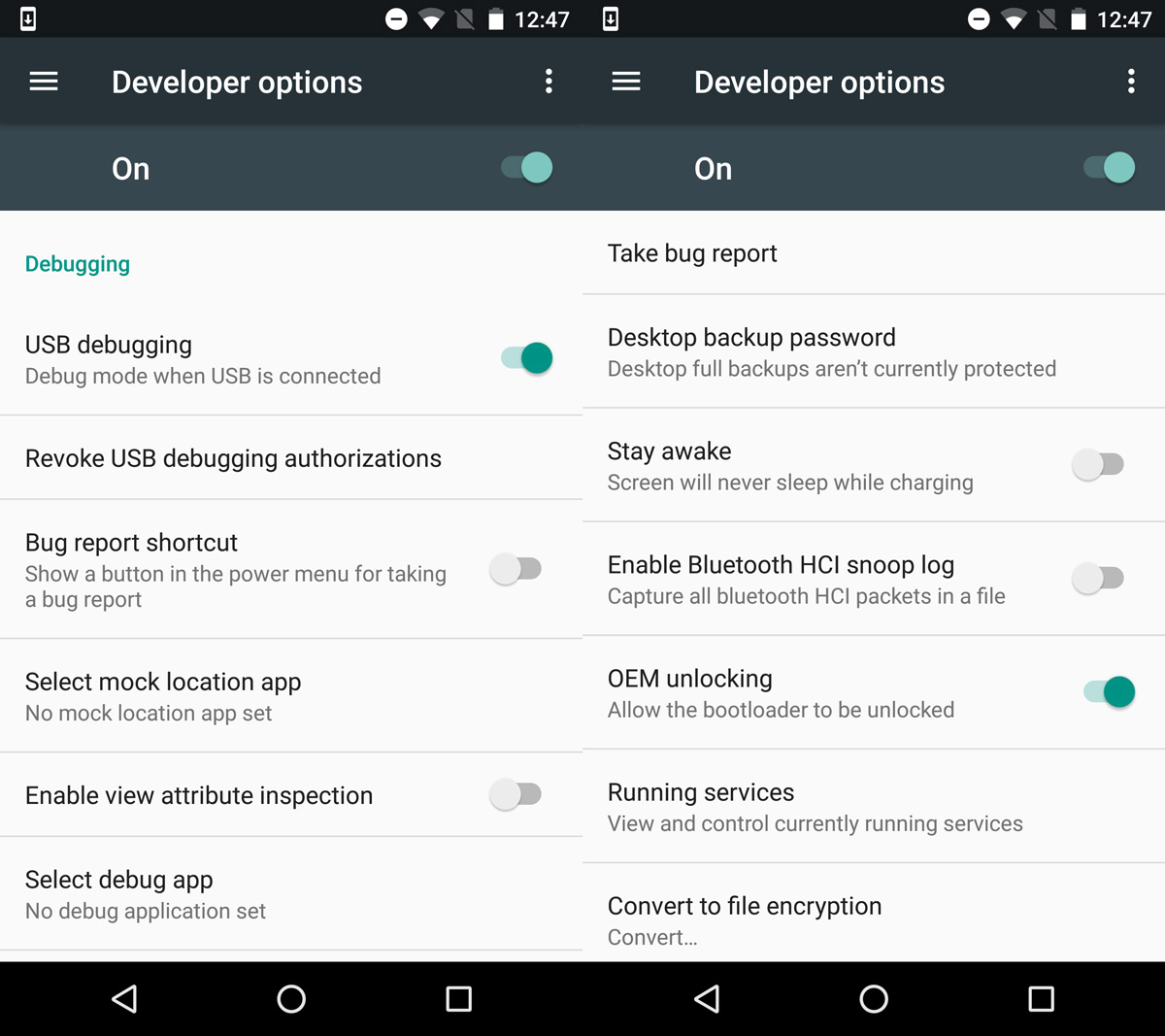
ブートローダーのロック解除
この時点で、adbおよびfastbootファイルがシステムにインストールされているはずです。電源と音量を下げるボタンを押して、デバイスをFastbootで起動します。 USBケーブルでPCに接続します。

コマンドプロンプトで次のコマンドを実行します。
fastboot flashing unlock
ブートローダーのロックを解除するかどうか尋ねられたら、確認します。ボリュームキーを使用してオプションを選択し、電源ボタンを使用して実行します。
Android O Developer Previewをインストールする
この時点で、Android Oが必要になります開発者プレビュー画像。 zip形式のファイルを抽出し、画像が入っているフォルダーに移動します。Shiftキーを押しながら空の領域を右クリックします。コンテキストメニューから[ここでコマンドプロンプトを開く]を選択します。
デバイスはまだFastbootモードになっているはずです。 USBケーブルでPCに接続する必要があります。
コマンドプロンプトウィンドウで、次のコマンドを実行します。
fastboot devices
これにより、デバイスのシリアル番号が返されます。
次に、このコマンドを実行します。
flash-all
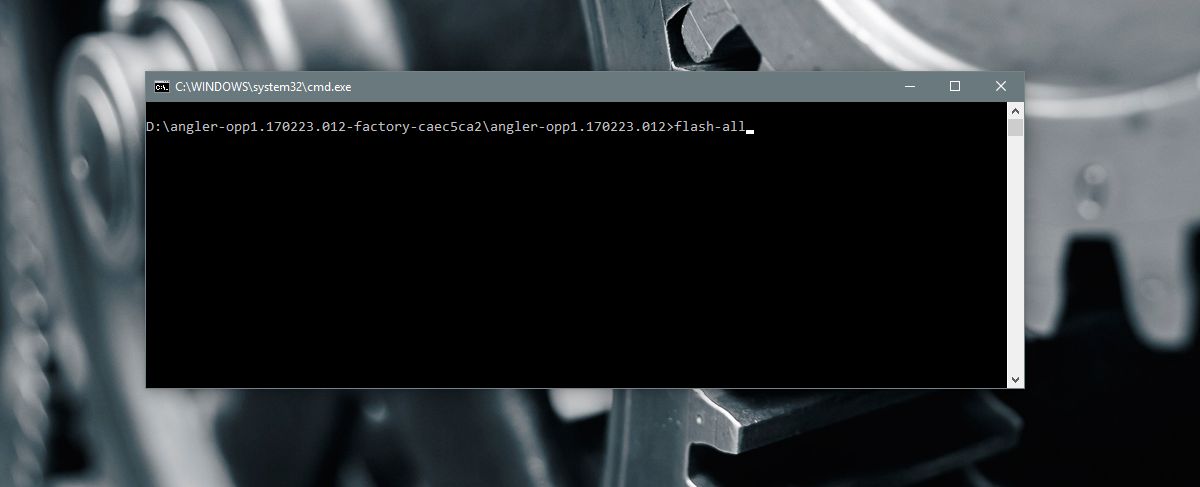
これで、Android O Developer Previewが携帯電話にインストールされます。インストールには時間がかかります。中断したり、デバイスを切断したりしないでください。






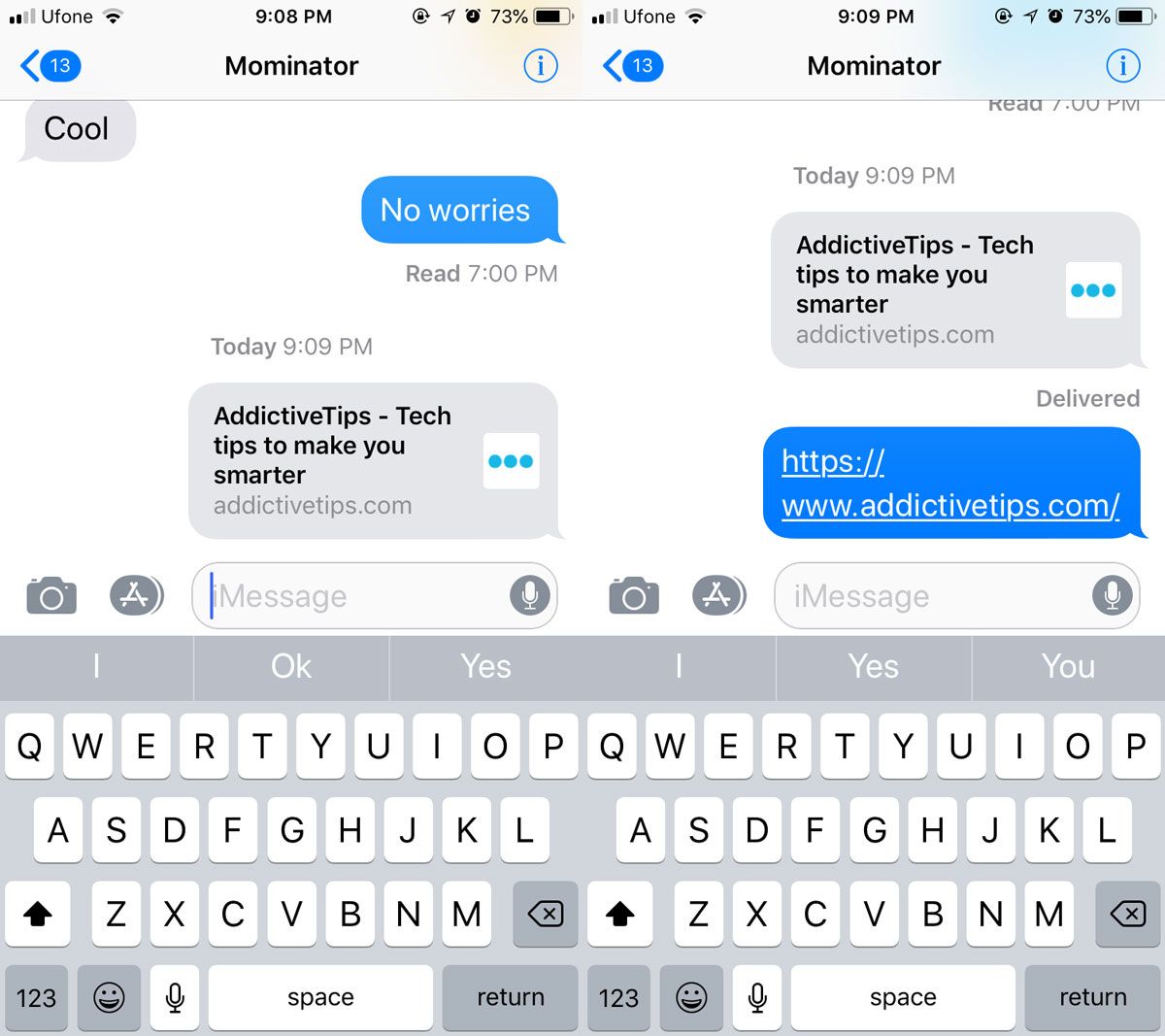






コメント